Sicherheit am PC-Arbeitsplatz ist ein wichtiges Thema, das jeden betrifft. Auch wenn die Hauptverantwortung für sichere Rechner bei den Administratoren liegt, kann jeder einzelne Benutzer die Sicherheit ohne großen Aufwand erhöhen.
Das Kennwort sollte spätestens dann geändert werden, wenn der Verdacht besteht, dass Unbefugte von dem Kennwort Kenntnis bekommen haben.
Kennwort ändern – Windows 10
Um das Kennwort unter Windows 10 in einem Domänennetzwerk zu verändern, gehen Sie folgendermaßen vor:
- Drücken Sie die Tastenkombination Strg+Alt+Entf. Drücken und halten Sie zunächst die Tastenkombination Strg+Alt und dann die Taste Entf.
- Folgender Bildschirm sollte erscheinen:
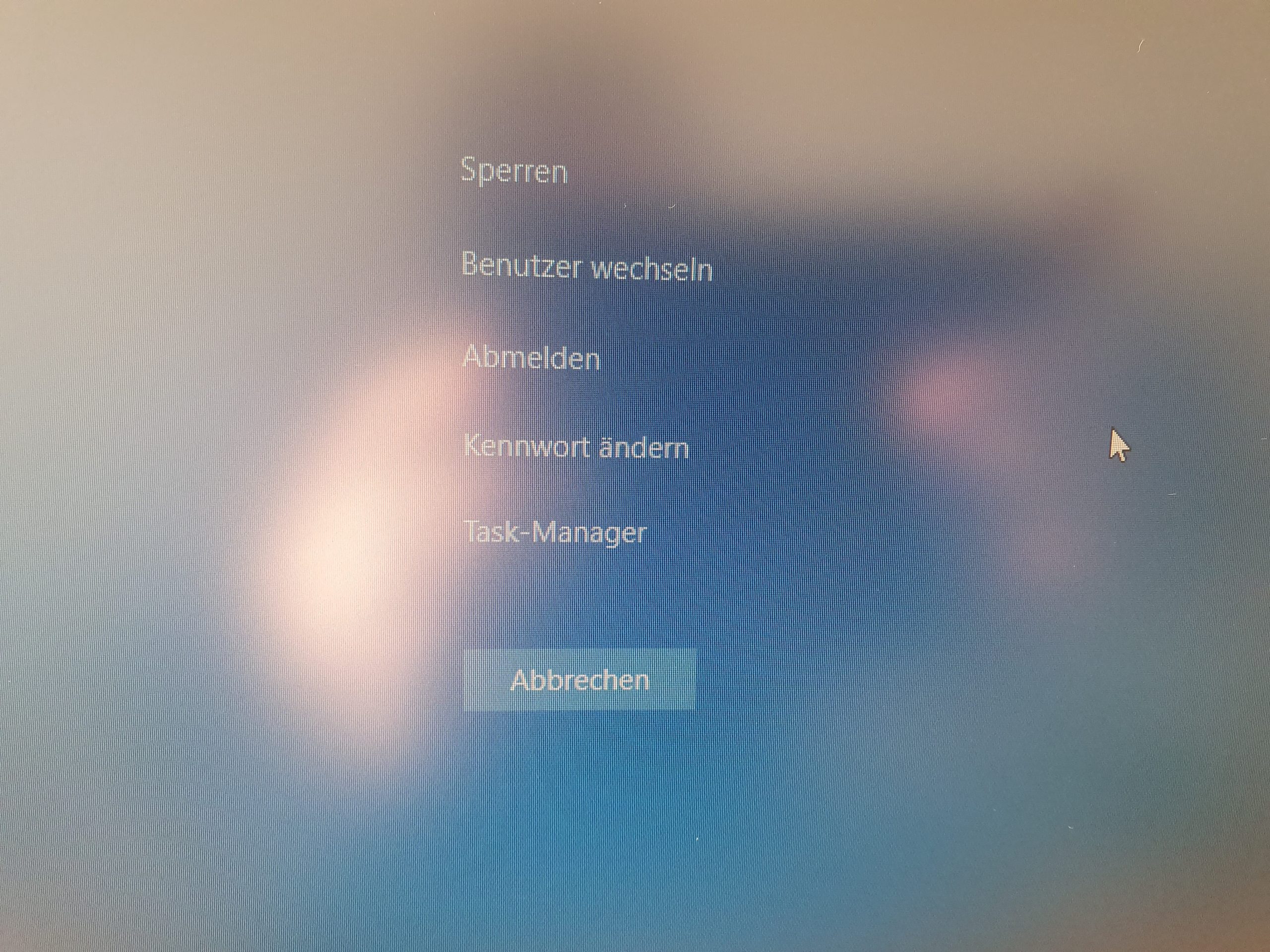
Kennwort ändern unter Windows 10
- Klicken Sie in der blauen Fläche auf den Link Kennwort ändern.
- Geben Sie im Feld Altes Kennwort Ihr altes Kennwort ein.
- Im Feld Neues Kennwort geben Sie das Kennwort ein, das ab jetzt gelten soll. Bestätigen Sie die Eingabe Ihres neuen Kennwortes im Feld Kennwort bestätigen.
- Klicken Sie abschließend auf OK.
Sollte Ihr PC kein Mitglied einer Windows-Domäne sein, so finden Sie hier einen Artikel, wie Sie das Kennwort bei einem Nichtdomänen-PC ändern.
Kennwort ändern – Windows 7
Um das Kennwort unter Windows 7 zu verändern, gehen Sie folgendermaßen vor:
- Drücken Sie die Tastenkombination Strg+Alt+Entf. Drücken und halten Sie zunächst die Tastenkombination Strg+Alt und dann die Taste Entf.
- Klicken Sie auf die Schaltfläche Kennwort ändern.
- Geben Sie im Feld Altes Kennwort Ihr altes Kennwort ein.
- Im Feld Neues Kennwort geben Sie das Kennwort ein, das ab jetzt gelten soll. Bestätigen Sie die Eingabe Ihres neuen Kennwortes im Feld Kennwort bestätigen.
- Klicken Sie abschließend auf OK.
Ab jetzt gilt in Windows nur noch das neue Kennwort.
Haben Sie den Verdacht, dass ein Unbefugter Ihr Kennwort herausgefunden hat, sollten Sie es sofort ändern.

Get nicht
Hallo,
der Tipp gilt für Windows Rechner in einem Domänennetzwerk.
In einem privaten Umfeld mit einer Workgroup können andere Einstellungen gelten.
An alle die hier posten, doch offenbar des Lesens nicht mächtig sind: Die Rede war von Strg (Steuerung) + Alt + Entf (Entfernen) und nicht Ent (Enter). Außerdem stand “Kennwort ändern” und nicht “Kennwort wechseln”.
Die Kombination funktioniert auch mit den Tasten auf der rechten Seite (also AltGr+Strg+Entf) – wichtig für Menschen mit Behinderungen!
Für alle, die sich offenbar das Kennwort nicht merken können – entweder aufschreiben und gut verwahren (aber nicht auf Post-It am Monitor kleben) oder einen vierstelligen PIN verwenden (im Idealfall den Bankomatcode – den vergisst man ja auch nicht so schnell).
Ich arbeite an meinem privaten PC und habe dafür ein Kennwort, das sich über Ihren Tipp problemlos ändern lässt.
Jedoch verfüge ich darüber hinaus über einen Zugang auf den Server meiner Arbeitsstelle (von demselben Gerät aus). Um mich dort anzumelden, wurde mir ein Passwort zugeteilt, an das eine Authenticator-Nummer angehängt werden muss, die ich über das Handy bekomme. Wie kann ich dieses zugeteilte Passwort für den “Arbeitsstellen-Server” ändern? Unser Administrator hat mich mit meiner Frage an Sie verwiesen.
[…] Wie oft sollte das Kennwort gewechselt werden? In einer Umgebung mit normalen Sicherheitsanforderungen sollte das Kennwort alle 4 Wochen geändert werden […]
Ich würde sagen, hier gehen die Meinungen auseinander.
Alle 4 Wochen ein Kennwort zu ändern birgt mMn. viel mehr Risiken, als ein Kennwort über einen längeren Zeitraum zu verwenden.
Vielleicht könnten Sie aus Ihrer Sicht erläutern warum Sie einen 4wöchigen Kennwortwechsel vorschlagen/präferieren.
LG
Hallo Herr Funk,
der Artikel stammt aus dem Jahr 2011. Da war die regelmäßige Änderung des Kennworts eine Empfehlung des Bundesamtes für Sicherheit in der Informationstechnologie (BSI). Mittlerweile hat das BSI seine Empfehlung dahingehend geändert, dass das Kennwort nur noch dann gewechselt werden soll, wenn der Verdacht besteht, dass Unbefugt Kenntnis von dem Kennwort bekommen haben.
Ich habe den Hinweis auf das regelmäßige Ändern des Kennworts gelöscht.
MfG
Auch bei mir kommt nur:
Sperren
Benutzer wechseln
Abmelden
Task Manager
Wo kann ich das Passwort ändern?
Hallo Anja, keine Möglichkeit anbietet, das Kennwort zu ändern, so ist Ihr PC vermutlich kein Mitglied in einem Firmennetzwerk.
unser Tipp bezieht sich auf eine PC, der in ein Firmennetzwerk eingebunden ist. Wenn bei Ihnen die Tastenkombination
Schauen Sie mal, ob Ihnen der folgende Artikel weiterhilft.
https://praxistipps.chip.de/windows-10-windows-passwort-aendern_36500
Bei mir funktioniert die Tastenkombination nicht. Kennwort ändern wird nicht angezeigt.
Hallo Matthias,
es kann schwierig sein, wenn Sie versuchen, alle drei Tasten gleichzeitig zu drücken. Drücken und halten Sie zunächst die Tastenkombination Strg+Alt und dann die Taste Entf.
Es aktualisieren denn die Tasten kombi geht net
Wenn ich die Tastenkkombination STRG+Alt+Ent drücke kommt keine Schaltfläche Kennwort ändern. Wie komme ich dazu?
möchte das Kennwort für laptop einwhl ändern
ich kenne mein kennwort bei win10 nicht mehr und komme nun nicht mehr auf mein lappi kommt immer kennwort falsch uns ändern kann ich es auch nicht
Hallo,
aus Sicherheitsgründen muss das alte Kennwort bekannt sein, um es zu ändern.
Bitte prüfen Sie, ob Sie versehentlich die Feststelltaste aktiviert haben oder ob eine andere Sprache auf der Tastatur eingestellt wurde.
Das war super auch für einen Laien.Danke
Ich kann den “Affengriff” anwenden, doch es erscheint kein Angebot, das heißt “Kennwort wechseln”. Es sind 4 andere Optionen, die angeboten werden, mir aber nichts nützen.
vielen dank, sie haben mir sehr geholfen und ich bin froh, dass es so unkompliziert und schnell erledigt ist. sie sind eine große hilfe. nochmals danke.
was ist wenn das Passwort vergessen wurde
habe an meinem alten Laptop das Desktop Passwort vergessen und auch die Sicherheit fragen was nun ich brauche ihn dringend
was ist wenn ich, da Alleinnutzer an meinem PC, überhaupt das Kennwort weglassen will